文章详情页
钉钉APP设置添加我的方式的操作方法
浏览:172日期:2023-09-01 09:14:12
钉钉APP是一款非常好用的手机办公软件,通过这款软件我们可以在操作手机的时候处理一些工作中遇到的事情,还可以实时观察到自己的出勤情况,其中也可以添加一些钉钉好友,别人同样的可以添加自己,只是很多用户想要设置别人添加自己的方式,这样就可以比较统一好友的来源了,鉴于还有很多用户不知道在钉钉APP中要如何设置添加我的方式,小编就来跟大家分享一下钉钉APP设置添加我的方式的操作方法吧,有需要的朋友不妨一起来看看这篇方法教程,希望这篇教程能帮到大家。
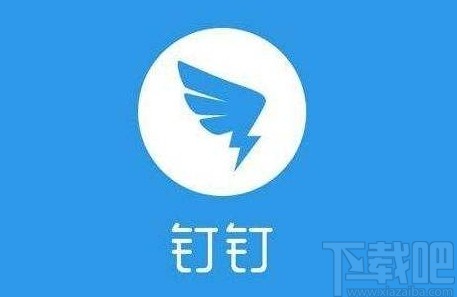
1.第一步我们打开手机之后在手机的应用界面中找到钉钉APP应用图标,点击之后进入到应用界面。
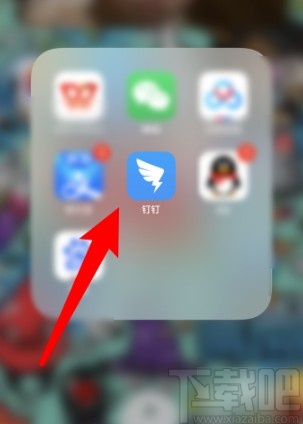
2.进入到这个应用界面之后,我们在左上角找到自己的头像图标并点击,点击可以打开左边的菜单界面。

3.打开左边的菜单界面之后,在出现的这些操作选项中找到设置选项点击进去,可以进入到查看应用设置的界面。
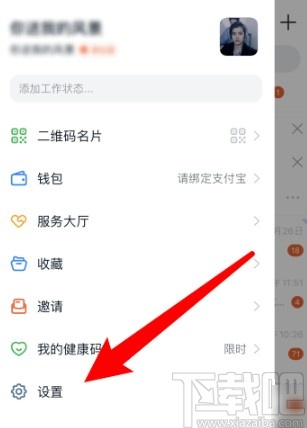
4.在查看应用设置的界面我们滑动界面选项之后,找到隐私这个设置选项点击进去,进入到隐私设置界面。
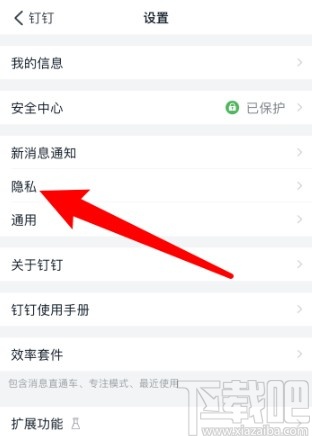
5.进入到隐私设置界面之后,我们可以看到有一个“添加我的方式”这个选项,然后我们点击进入到它的界面。
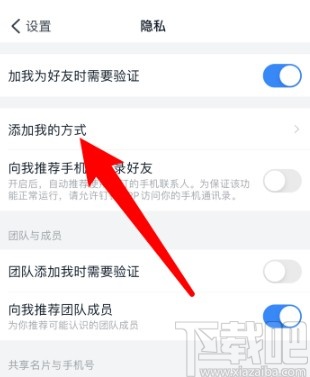
6.最后就进入到设置添加我的方式的界面了,有手机号和钉钉号两种方式,我们打开后边的开关就表示可以通过这个方式添加。

以上就是小编今天跟大家分享的使用钉钉APP的时候设置添加我的方式的操作方法了,有需要的朋友赶紧试一试这个方法吧,希望这篇方法教程能够帮助到大家。
标签:
钉钉
相关文章:
排行榜

 网公网安备
网公网安备